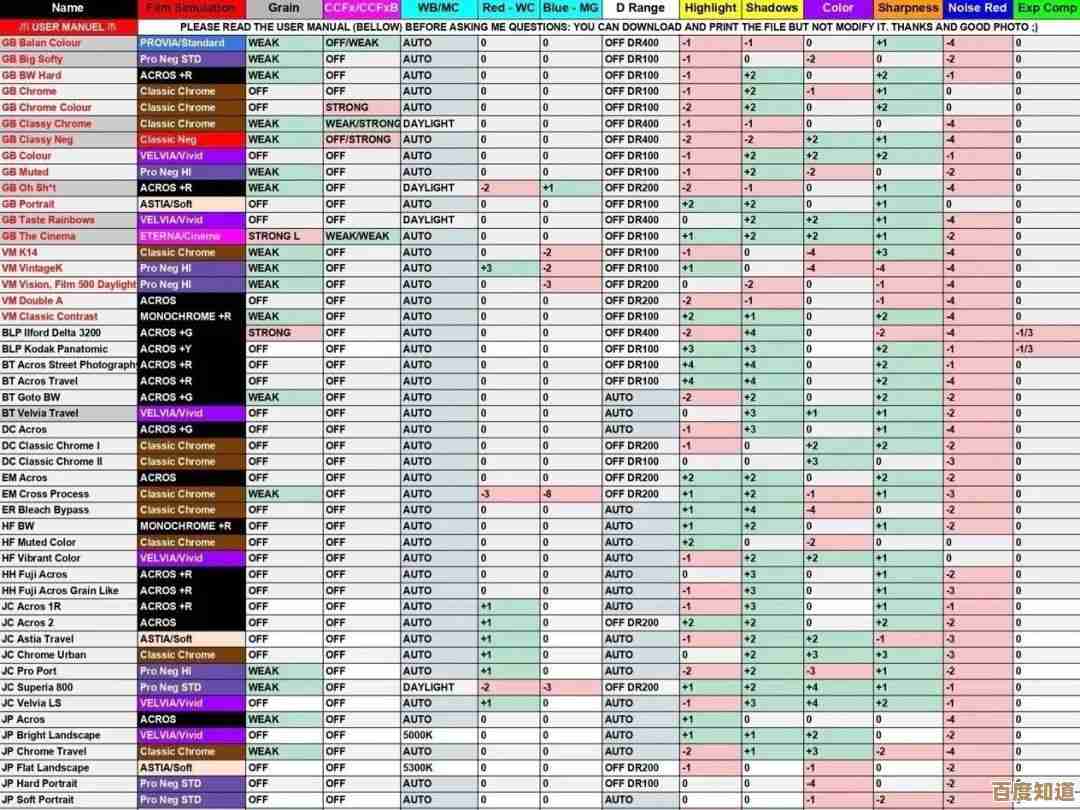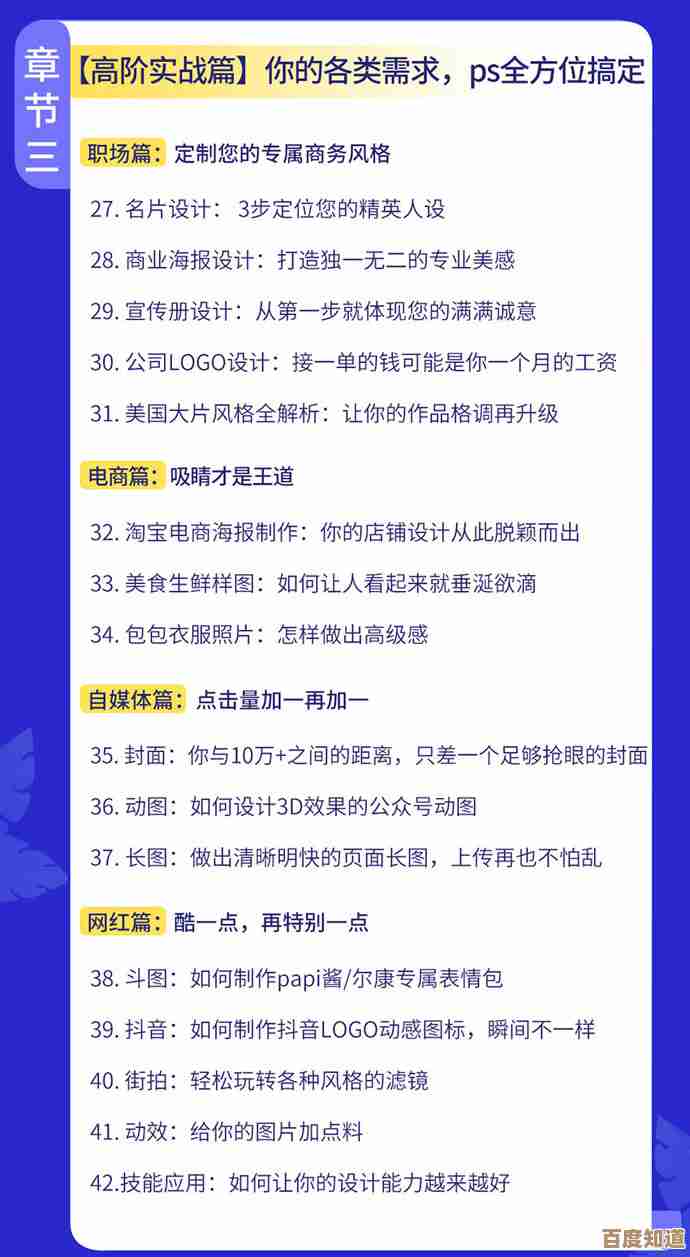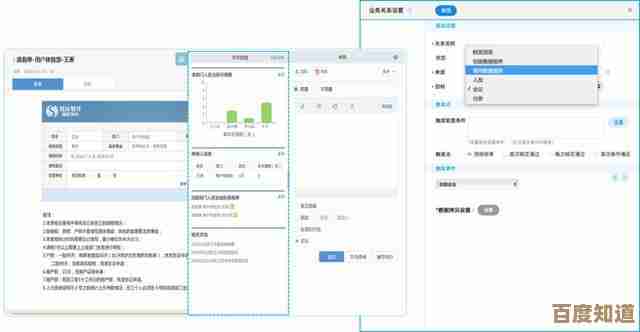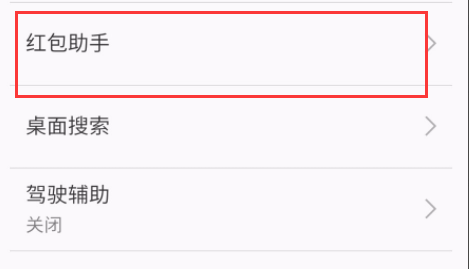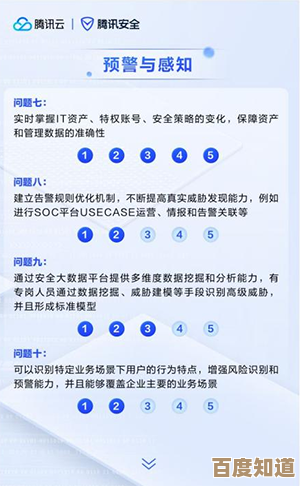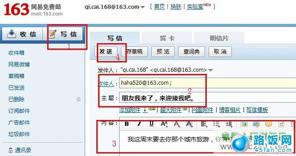专业Wacom驱动程序下载及故障排除:支持多型号数位板设置教程
- 游戏动态
- 2025-10-27 16:46:47
- 1
Wacom驱动程序下载
你需要找到并下载适合你设备和数位板型号的正确驱动程序。
-
找到你的数位板型号:在你的数位板背面或侧面,通常会有一个标签,上面印有型号信息,CTL-472”、“PTH-660(影拓Pro)”、“DTK-1660”等,记下这个型号。
-
访问Wacom官方网站:打开Wacom中国官网的“支持”或“下载”页面,这是最安全、最可靠的来源(来源:Wacom官方建议)。
-
选择你的产品:在下载页面上,通过选择产品类型(如数位板、数位屏)、系列和具体型号,来筛选出你的设备,或者,网站可能会有一个搜索框,你可以直接输入你的型号进行搜索。
-
选择操作系统:确保选择与你电脑匹配的操作系统,比如Windows 11、Windows 10或macOS。
-
下载驱动程序:找到最新的驱动程序后,点击“下载”按钮,通常文件名会包含版本号,下载最新版本即可。
驱动程序安装与故障排除
安装或使用驱动时遇到问题,可以尝试以下步骤。
安装注意事项:
- 在安装新驱动之前,最好先卸载旧版本的Wacom驱动(来源:Wacom常见问题解答)。
- 可以通过Windows的“添加或删除程序”或macOS的“应用程序”文件夹来卸载。
- 安装过程中,请确保数位板没有连接到电脑,等安装程序提示时再连接。
常见问题与解决方法:
-
驱动安装失败:
- 关闭安全软件:有时杀毒软件或Windows自带的防火墙会干扰安装,暂时禁用它们,安装完成后再开启。
- 使用管理员权限:右键点击安装程序,选择“以管理员身份运行”。
-
数位板连接电脑无反应:
- 检查连接:确保USB线缆已插紧,或尝试更换一个USB端口,如果是无线连接,检查电池和蓝牙配对。
- 重启电脑:简单的重启可以解决很多临时的软件冲突。
-
压感失灵:
- 检查笔尖:确认笔尖没有磨损过度或卡住。
- 重启软件:关闭你正在使用的绘画软件(如Photoshop、SAI),然后重新打开。
- 驱动设置:打开“Wacom数位板属性”或“Wacom中心”,检查压感曲线设置是否被意外调整。
-
光标抖动或偏移:
- 校准数位板:在“Wacom数位板属性”设置中,找到“映射”或“校准”选项,按照屏幕提示重新校准笔的位置。
- 远离干扰源:将手机、路由器等电子设备从数位板旁边移开,电磁干扰可能导致光标不稳定。
多型号数位板设置教程
Wacom驱动通常允许你为不同的应用程序设置不同的快捷键和压感。
-
打开设置中心:在电脑上找到并打开“Wacom数位板属性”或更新的“Wacom中心”应用程序。
-
选择应用程序:在设置界面中,你可以为“所有应用程序”进行通用设置,也可以点击“添加应用程序”来为特定的软件(如Photoshop、Clip Studio Paint)创建独立的配置文件。
-
自定义快捷键:
- 点击数位板示意图上的按键(俗称“快捷键”或“ExpressKeys”),然后从下拉菜单中为其分配功能,撤销”、“保存”、“笔刷大小”等。
- 对于有触控环的型号(如影拓Pro系列),你可以设置触控环用于缩放画布、滚动页面或调整笔刷大小。
-
调整笔设置:
- 压感:你可以调整压感曲线的形状,改变用笔轻重的敏感度,如果你觉得用很大力才能画出粗线条,可以将曲线向左上角微调。
- 笔按键:为笔杆上的侧边按键(俗称“橡皮擦”旁边的按键)设置功能,如“右键点击”、“模式切换”等。
-
保存设置:为每个应用程序设置好后,系统会自动保存,当你打开该软件时,数位板会自动切换到对应的配置。
如果以上方法都无法解决问题,建议访问Wacom官方网站的“支持”页面,查找更详细的知识库文章或联系他们的技术支持(来源:Wacom客户支持渠道)。

本文由冠烨华于2025-10-27发表在笙亿网络策划,如有疑问,请联系我们。
本文链接:http://www.haoid.cn/yxdt/48178.html